長年愛用してます「JTrim」
「JTrim(ジェイトリム)」は、フリーの画像編集(加工)ソフトです。
公式サイトWoodyBells
(「JTrim」は、「窓の杜」や「Vector」などからも入手できます。)
もうずっとお世話になってます。
正直な話、別のソフトに乗り換えようかと思ったことも、しょっちゅうあります。
なんせ、最終更新日が2007年と古いので・・・。
しかし、やっぱり簡単で軽いので、戻ってしまいます。
Windows10にしてみて、さすがにもう使えないかと思いましたが、無事?使えました。
私がよく使うのは、
- モザイク加工
- 切り取り
- サイズ変更
- 画像の連結
- Exif情報の削除
くらいですかね。
他にもいろいろ出来るのですが、大抵この5つを使います。
今のところ、Windows10では、ファイルプロパティからの個人情報削除が出来ない状態です。
なので、重宝しています。

ちなみに、私は、セットアップ版ではなく書庫版を使ってます。
あんまりインストールとかって好きではないので・・・。
JTrimにて、Exif情報を削除する方法
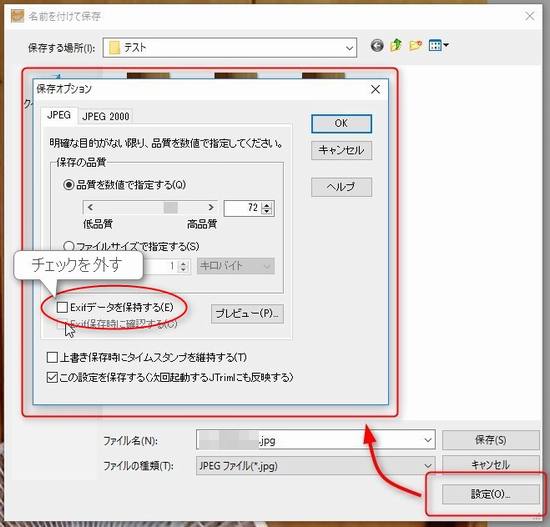
サイズ変更など加工した後、「名前を付けて保存」を選ぶ。
右下にある「設定」をクリック。
「保存オプション」が開くので、「Exifデータを保持する」のチェックを外す。
そして任意の名前で保存すれば完了です。
または、
- 「ファイル」メニューの中
- 「イメージ」メニューの「JPEG品質」の中。
この2つの中にも、「保存オプション」があるので、そこで設定できます。
保存オプションの設定後、ファイルを保存すれば、削除できてるはずです。
Exif情報、特に位置情報は、いろいろ活用できて便利なものだと思う。
しかし、私は使うことが無いです。
それに、ブログやSNSにあげるのには、心配ですよね。
なので、常にExif情報を保持しないようにしておきます。
「保存オプション」の一番下に、「この設定を保存する」にチェックしとけば、次以降は、保存時にデフォルトでExifデータ保持しない設定になってると思う。
保存が終わったら、念のため、ちゃんと消えているか確認することをオススメします。
私は、ブログなどにUPするときは、必ずチェックするようにしています。
うっかりものですから・・・。
まとめ
「JTrim」は、わりと使っている人も多いようです。
ネットでググってみると、使い方やTIP集など、すぐ見つかります。
初心者や、ちょっとした編集くらいなら、とても使いやすいソフトだと思います。
関連記事






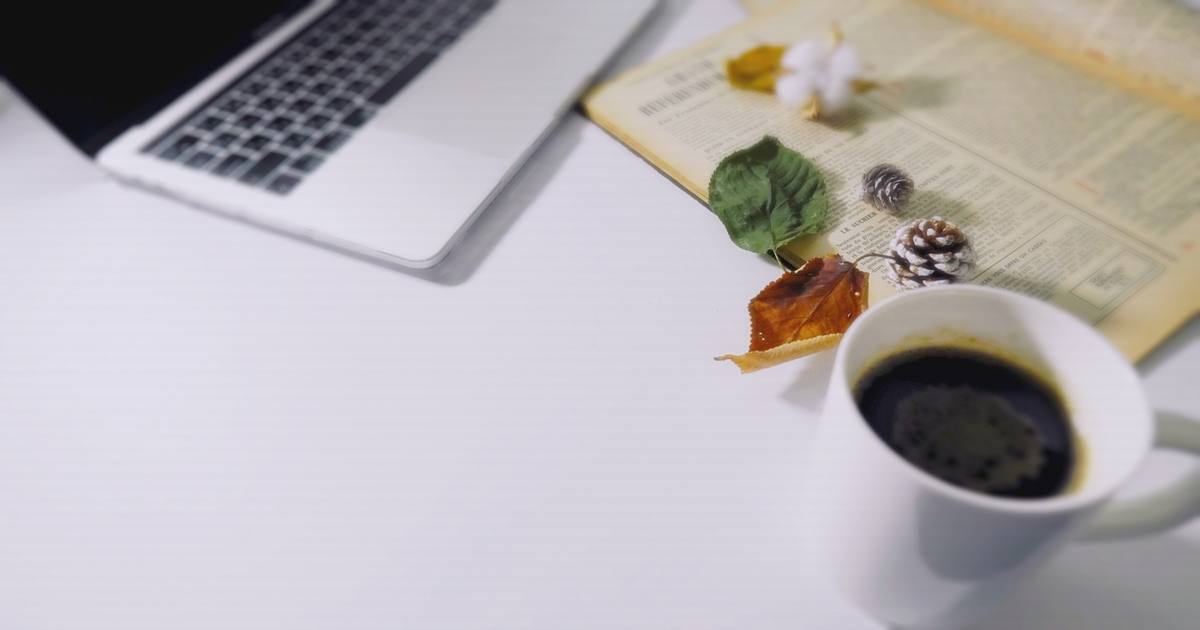




コメント